 Opinia?
Opinia?Do spotkań w usłudze Microsoft Teams można dołączać z urządzenia za pomocą usługi Cloud Video Interop (CVI) za pomocą usługi Cisco Video Integration for Microsoft Teams (VIMT) lub bezpośredniego dołączania gości (WebRTC). Za pomocą przycisku Microsoft Teams można dołączyć do spotkania w usłudze Microsoft Teams prowadzonego przez Twoją firmę lub inną firmę lub dzierżawcę bezpośrednio z urządzenia.
Jeśli korzystasz z VIMT, przycisk Microsoft Teams zawiera dwie karty. W przypadku spotkań firmowych użyj identyfikatora wideo CVI, który można znaleźć w dolnej części każdego zaproszenia Microsoft Teams. Jeśli spotkanie jest prowadzone przez inną firmę lub dzierżawcę bez identyfikatora wideo, dołącz przy użyciu identyfikatora spotkania Microsoft Teams i kodu dostępu. Szczegółowe instrukcje dołączania znajdują się poniżej.
Administrator systemu konfiguruje tę usługę: obie opcje mogą być niedostępne i zależą od typu posiadanego urządzenia.
Można również dołączać za pomocą funkcji sterowania jednym przyciskiem (OBTP): Gdy użytkownicy planują spotkania w usłudze Microsoft Teams i dołączają urządzenia Cisco, przed rozpoczęciem spotkania na urządzeniach pojawi się zielony przycisk Dołącz . Protokół OBTP działa niezależnie od tego, czy urządzenie jest skonfigurowane z usługą WebRTC lub CVI.Należy pamiętać , że funkcja OBTP między dzierżawcami dla spotkań Microsoft Teams jest dostępna podczas korzystania z VIMT. Jednak dopóki firma Microsoft nie opublikuje nowego adresu URL do krótkiego dołączania do Teams, mogą wystąpić problemy z analizą zaproszeń na spotkania z obszerną zawartością lub niestandardowymi formatami. Jeśli analizowanie nie powiedzie się, domyślnie urządzenie może używać usługi WebRTC w celu dołączenia do spotkania.
Dołącz do spotkania Microsoft Teams bezpośrednio na urządzeniu Cisco, dotykając przycisku Microsoft Teams.
Dołączanie przy użyciu identyfikatora wideo
Po wprowadzeniu identyfikatora wideo system łączy te informacje z domyślną nazwą hosta, aby utworzyć prawidłowy adres spotkania (SIP URI). Umożliwia to również szybkie dołączanie do połączeń VIMT przy użyciu identyfikatora wideo. Tą konfiguracją zarządza administrator Twojej organizacji.
-
Dotknij przycisku Microsoft Teams.
-
Wprowadź adres i identyfikator wideo podane w zaproszeniu na spotkanie Microsoft Teams i naciśnij przycisk Dołącz.
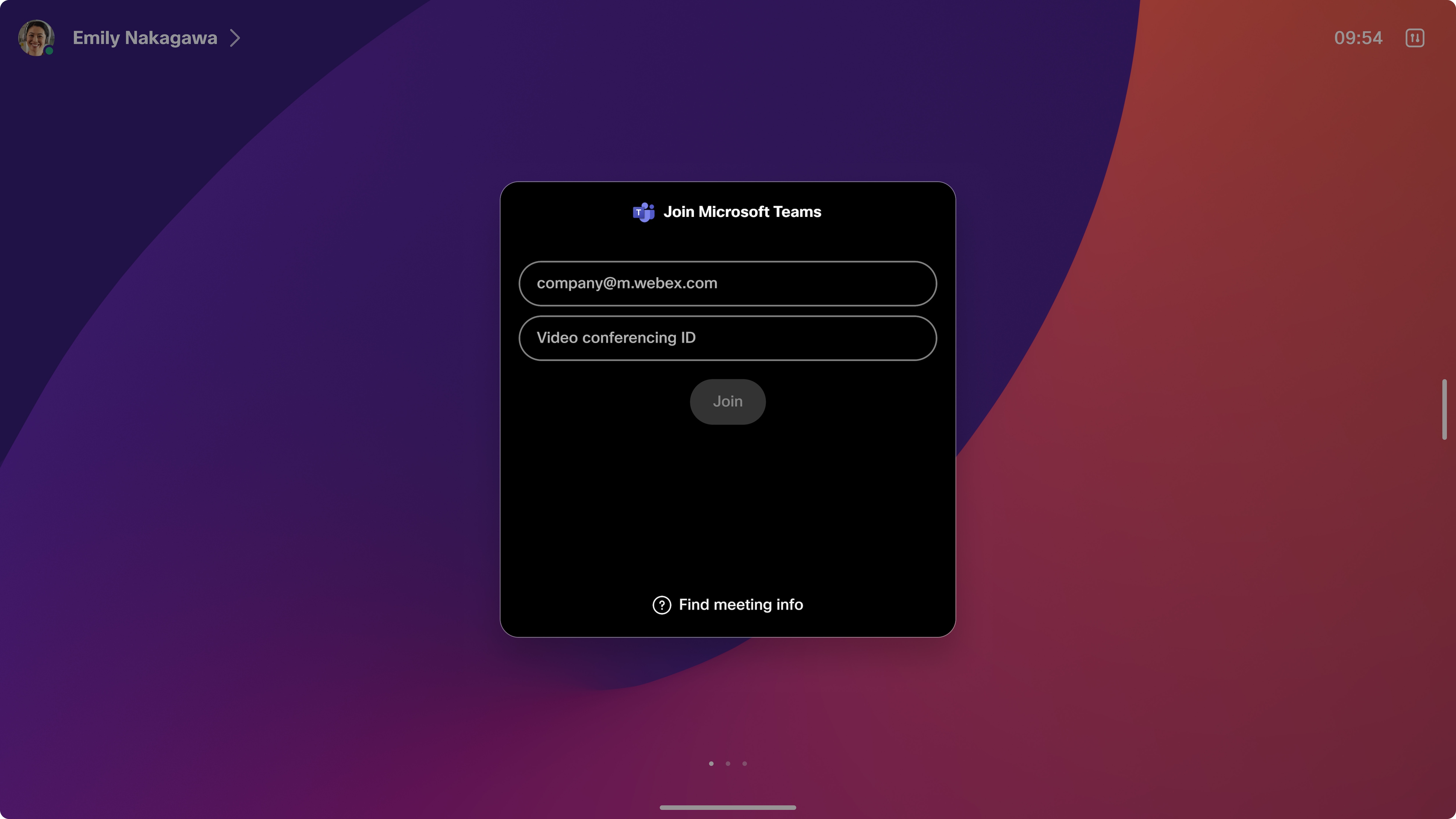
Po zakończeniu spotkania urządzenie wyświetla strumień wideo z usługi Microsoft Teams na maksymalnie dwóch ekranach (z układami: siatka, stos, nakładka, fokus, wyróżnianie, duża galeria) oraz elementy sterowania połączeniami. Aby uzyskać więcej informacji na temat układów urządzeń Cisco, zobacz Układy ekranu urządzeń Cisco. Lista uczestników jest dostępna, wskazując, kto jest wyciszony. Wskaźnik nagrywania pojawia się na ekranie, gdy spotkanie jest nagrywane. Gdy udostępniana jest prezentacja, urządzenie wyświetla prezentację z usługi Microsoft Teams. Jeśli dołączasz za pomocą usługi VIMT, dostępne jest dwukierunkowe udostępnianie zawartości. Jednak treść udostępniana na ekranie nie jest interaktywna.
Dołączanie między dzierżawcami usługi VIMT
Dzięki integracji wideo dla Microsoft Teams (VIMT) można teraz za pomocą przycisku Microsoft Teams można dołączyć między dzierżawcami do spotkania Microsoft Teams prowadzonego przez innego dzierżawcę biznesowego lub Teams bezpośrednio z urządzenia.
-
Obsługa podwójnego ekranu
-
Dwukierunkowe udostępnianie treści
-
Lepsze możliwości wideo i funkcje
Dołączanie przy użyciu identyfikatora spotkania
Funkcja dołączania przy użyciu identyfikatora spotkania będzie używana do bezpośredniego dołączania gości przez WebRTC lub dołączania przez dzierżawcę do usługi VIMT, gdy jest dostępna. Aby dołączyć za pomocą urządzenia, potrzebujesz identyfikatora spotkania Microsoft Teams oraz kodu dostępu podanego w zaproszeniu z kalendarza. Uwaga: Aby uzyskać najlepszą jakość, użyj identyfikatora wideo CVI, aby dołączać do spotkań Teams, jeśli jest on widoczny w zaproszeniu, zwłaszcza w przypadku spotkań Twojej firmy, ponieważ umożliwia to pomijanie poczekalni i korzystanie z funkcji prezentera.
-
Dotknij przycisku Microsoft Teams na ekranie głównym.
-
Wprowadź identyfikator spotkania i kod dostępu, a następnie naciśnij przycisk Dołącz. Kontrolki połączenia i podgląd własny znikają po kilku sekundach.
-
Podczas dołączania do spotkania prowadzonego przez inną firmę musisz zostać wpuszczony z poczekalni przez prowadzącego Microsoft Teams.
Jeśli dołączasz za pomocą WebRTC bezpośredniego gościa: Gdy udostępniana jest prezentacja, urządzenie wyświetla prezentację z usługi Microsoft Teams. Nie możesz jednak udostępniać zawartości, a zawartość nie jest interaktywna. W przypadku urządzeń z serii Room z dwoma ekranami drugi ekran nie jest używany.
Jeśli dołączasz za pomocą usługi VIMT Cross-Tenant, dołącz: Dostępne jest dwukierunkowe udostępnianie zawartości. Jednak treść udostępniana na ekranie nie jest interaktywna. Na urządzeniach z serii Room z dwoma ekranami jest używany drugi ekran.
Aby dołączyć do spotkania Microsoft Teams na swoim urządzeniu:
-
Przed rozpoczęciem spotkania urządzenie lub kontroler dotykowy wyświetla przycisk Dołącz . Dotknij go, aby wejść do spotkania.
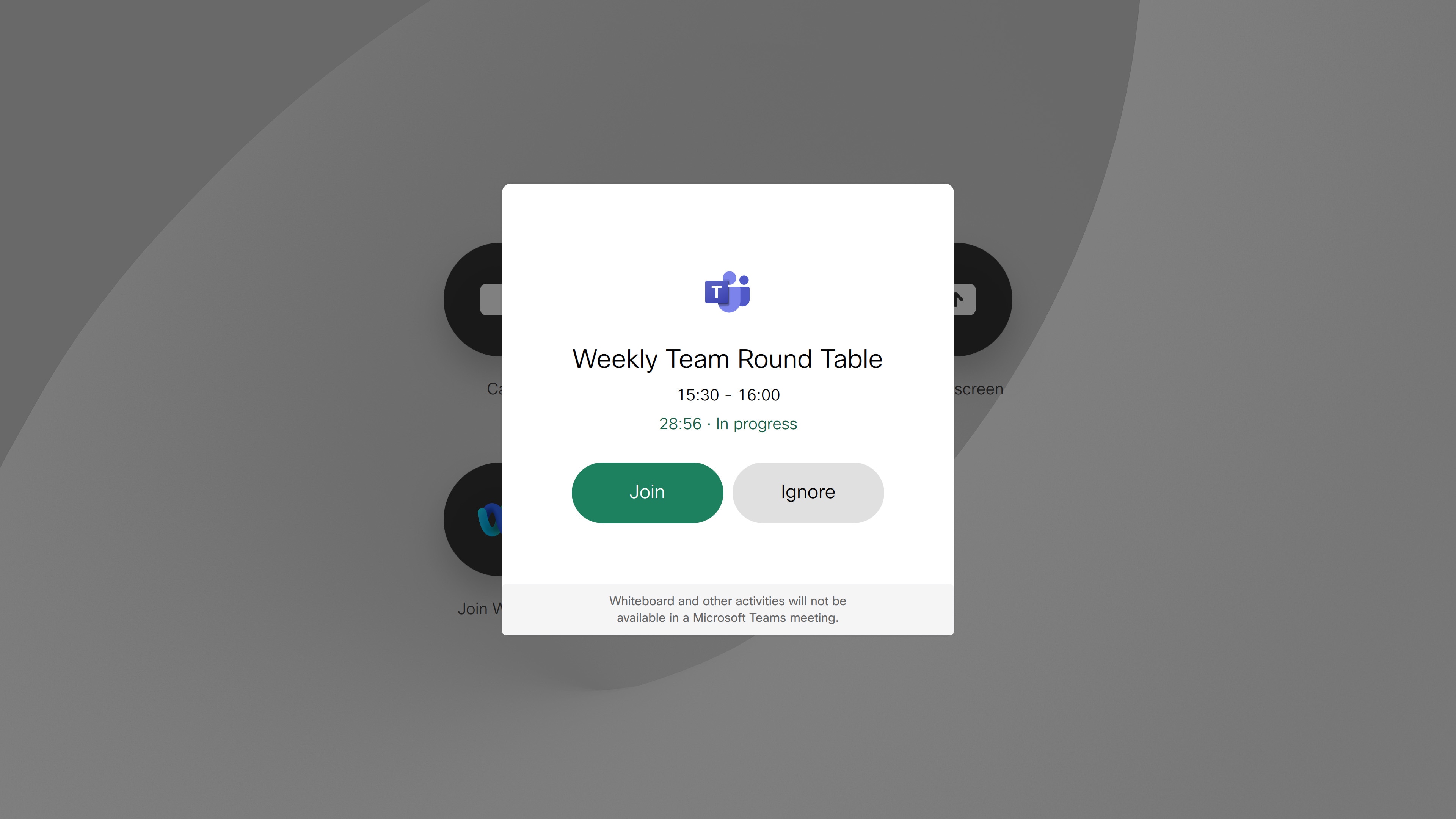
-
Jeśli Twoje urządzenie dołącza za pomocą funkcji Direct Guest Join (WebRTC): Kontrolki połączenia i podgląd własny znikają po kilku sekundach. Gdy udostępniana jest prezentacja, urządzenie wyświetla prezentację z usługi Microsoft Teams. Jednak zawartość udostępniana na ekranie nie jest interaktywna i nie można udostępniać zawartości z urządzenia. W przypadku urządzeń z serii Room z dwoma ekranami drugi ekran nie jest używany.
Jeśli urządzenie łączy się z CVI: Urządzenie wyświetla strumień wideo z usługi Microsoft Teams na maksymalnie dwóch ekranach (z układami: siatka, stos, nakładka, fokus, wyróżnianie, duża galeria) oraz elementy sterowania połączeniami. Aby uzyskać więcej informacji na temat układów urządzeń Cisco, zobacz Układy ekranu urządzeń Cisco. Lista uczestników jest dostępna, wskazując, kto jest wyciszony lub kto podniósł rękę. Wskaźnik nagrywania pojawia się na ekranie, gdy spotkanie jest nagrywane i wyświetlane są inne powiadomienia. Dwukierunkowe udostępnianie zawartości jest dostępne, jednak udostępniana zawartość nie jest interaktywna.
|
Usługa WebRTC jest dostępna na urządzeniach obsługujących silnik WWW. WebRTC nie jest obsługiwany:
|
|
Podczas spotkania te funkcje nie są dostępne podczas dołączania za pomocą WebRTC:
|
|
Funkcje nie są dostępne podczas spotkania podczas dołączania z CVI:
|


